
OnePlus a devenit una dintre mărcile chinezești prin excelență pentru cei mai avansați utilizatori de Android, dar abia acum câțiva ani au devenit mai populare pentru publicul mai larg, în mod normal asta înseamnă de obicei o creștere substanțială a prețului, deoarece intrarea pe piața mare necesită mai multe investiții, motiv pentru care mulți oameni apelează la cumpărați un OnePlus din China profitând de faptul că garanția este oficială timp de un an, cumpărați-l de unde îl cumpărați.
Aici vă explicăm pas cu pas cum să vă înregistrați terminalul pe site-ul one plus și să schimbați ROM-ul pentru cel oficial european, Astfel, în acest fel, OnePlus-ul dvs. cumpărat în țara asiatică este exact același cu cel vândut în orice magazin spaniol.
Primii pași
Odată ce terminalul este recepționat, este indicat să executăm direct modificarea ROM, deoarece atunci când schimbăm ROM-ul va trebui să ne resetăm din fabrică smartphone-ul, așa că lucrul ideal este doar să-l scoatem din cutie, să executăm modificarea ROM, dacă nu ai făcut așa Vă recomand să faceți o copie de siguranță a tuturor într-unul dintre cloud-urile disponibile pe Android, Recomand Google Drive care are 15 GB gratuit, deși putem face copiile de rezervă și pe computerul nostru personal.

În cazul în care este prima dată când îl pornim, vom sări peste toți pașii de configurare, întrucât tot ce configurăm se pierde atunci când schimbăm ROM-ul și va trebui să facem totul din nou, așa că vom sări peste tot, cu excepția conexiunii WiFi a terminalului, îl vom folosi pentru a intra în browserul de internet pentru a descărca ROM-ul oficial și înregistrați terminalul nostru pe site-ul oficial al OnePlus.
Important este să nu actualizați terminalul înainte de a schimba ROM-ulDacă o facem, eventual actualizați la o versiune mai recentă decât cea publicată oficial pe web, ceea ce ne va împiedica să schimbăm ROM, deoarece cea pe care o avem este mai recentă decât cea pe care dorim să o instalăm, așa că vom omite totul care ne sugerează instalarea sau configurarea ca în această primă pornire vrem doar să schimbăm ROM-ul.
Instalați ROM-ul european
Acum că am început OnePlus, vom descărca și instala ROM-ul oficial european și pentru asta vom accesa site-ul oficial de pe acest legătură, Dacă site-ul web nu apare în spaniolă, îl puteți selecta automat manual din colțul din dreapta sus unde apare un steag.

Vom accesa secțiunea de asistență unde, pe lângă accesul la ROM-urile oficiale, vom avea acces și la serviciile tehnice, cum ar fi informații despre costul reparațiilor în afara garanției sau întrebări frecvente, precum și un chat unde să rezolvăm îndoielile cu un operator care ne va asista personal, în acest caz, vom trece direct la actualizarea software-ului unde toate terminalele mărcii vor apărea pe ecran de la OnePlus 1 la 7T pro, în funcție de cât de vechi vor fi versiunile mai mult sau mai puțin recente, dar pentru toate această metodă este la fel de valabilă.
Versiune oficială / versiune beta
OnePlus este un brand respectat în special pentru suport și vom vedea că în unele terminale precum OnePlus 7 sau 7 pro avem două opțiuni, versiunea beta sau versiunea oficială, depinde de noi să alegem una sau alta, singura diferență este că în versiunea beta se primesc mai devreme posibilele știri care vor fi implementate ulterior în versiunea oficială, dar trebuie să avem în vedere că este mai susceptibil la erori, deși trebuie să spun că Din experiența mea, beta-urile OnePlus sunt aproape 100% stabile, dar există întotdeauna posibilitatea unei erori.Dacă nu doriți să vi se întâmple acest lucru și nu vă deranjează să așteptați aproximativ o lună pentru ca acesta să fie implementat în versiunea oficială, selectați versiunea oficială fără ezitare.
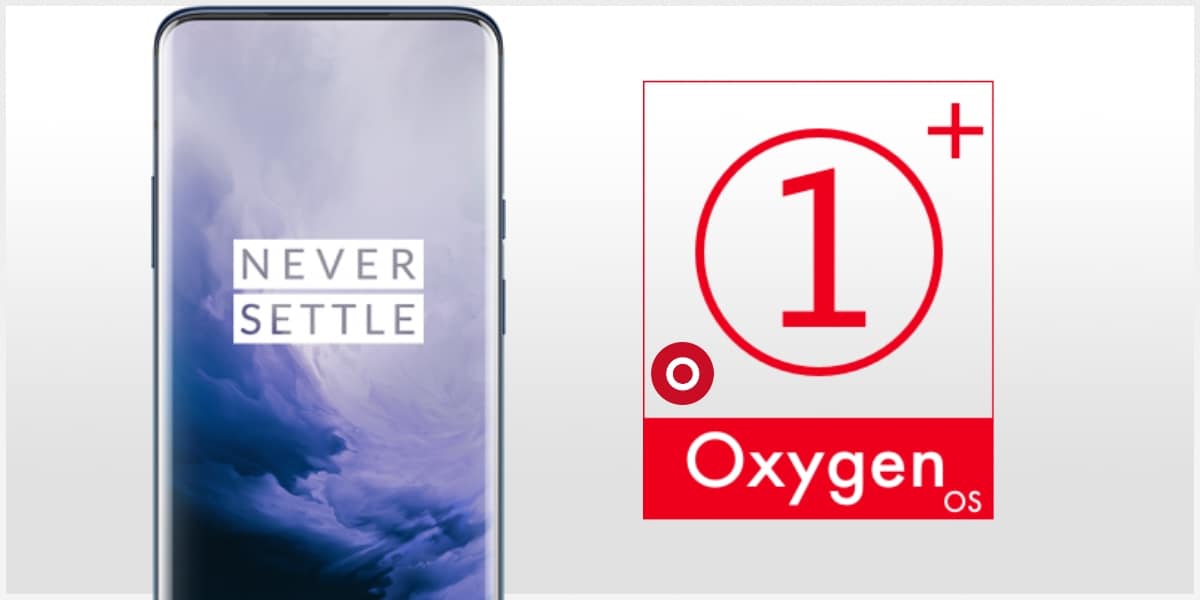
Trebuie remarcat faptul că pentru cele mai recente terminale OnePlus Nu există o astfel de versiune beta (7t și 7t pro), prin urmare, dacă aveți unul dintre aceste modele, nu veți avea acea dilemă.
Descărcare și instalare
Pentru a descărca fișierul care ne permite să schimbăm ROM-ul, va trebui să facem clic doar pe descărcare de pe smartphone, acest fișier cântărește în jur de 2 GB, odată descărcat, vom intra în exploratorul nativ al OnePlus-ului nostru, Căutăm în folderele de descărcare fișierul .Zip numit OnePlus ... și îl vom muta în Rădăcina memoriei (unde se află folderul de descărcare).
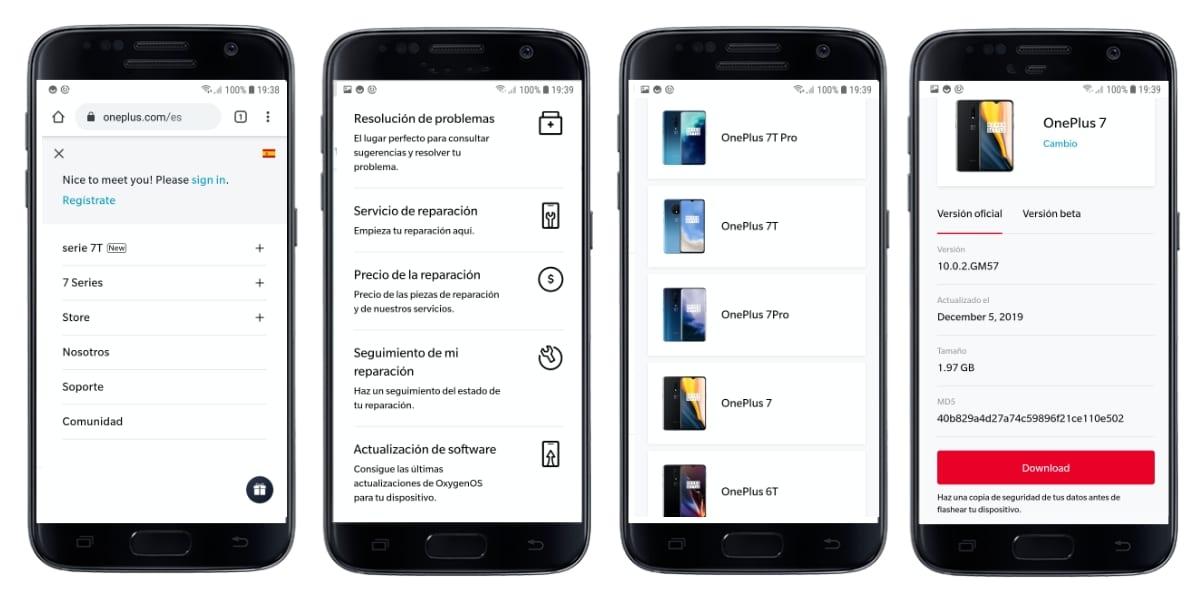
Apoi mergem la „Setări” - „Actualizare sistem”, făcând clic pe pictograma „Setări” din dreapta sus. Alegeți „Actualizare locală”, găsiți fișierul .zip și faceți clic pe „Instalați” pentru a confirma. Odată terminat, repornim terminalul și trecem la configurația obișnuită a smartphone-ului nostru pentru a ne bucura de el în mod normal.. Odată ce acest lucru este realizat, nu numai că avem OnePlus cu toate limbile disponibile, dar vom avea și suport OTA pentru actualizări și corecții lunare, nu va exista nicio diferență între OnePlus achiziționat în China cu cel vândut în Spania.
Subliniați că data viitoare când trebuie să resetăm din fabrică terminalul, fie pentru că îl vindem, fie pentru că îl dăm unei rude, nu va fi necesar să efectuăm din nou niciunul dintre acești pași, deoarece terminalul nostru este deja va fi permanent cu ROM-ul european dacă nu procedăm manual la instalarea altui.
Înregistrați-vă OnePlus pentru garanție
Înregistrați-vă noul terminal OnePlus pentru a putea Prelucrarea garanției de pe site-ul OnePlus și bucurarea acelui an pe care ni le oferă în ciuda faptului că am cumpărat-o în China este extrem de ușoară. Accesăm din nou site-ul oficial al OnePlus legătură, și de data aceasta vom continua să creăm un cont oficial. Vă recomandăm să faceți acest lucru de pe computerul dvs. personal, deoarece vă va fi mai ușor să introduceți date personale, cum ar fi smartphone-ul pe care urmează să îl înregistrăm.
Pentru a vă înregistra, faceți clic în partea din dreapta sus pe pictograma care apare lângă steag și procedăm la înregistrare, Odată terminat, intrăm în profilul nostru și mergem la secțiunea unde scrie „dispozitiv”. Aici vom introduce imei OnePlus-ului nostru, care se găsește atât în casetă, cât și în informațiile despre dispozitiv în setări. Acest lucru va facilita orice procedură pe care trebuie să o facem în cadrul serviciului tehnician pentru a exercita garanția de un an pe care o avem de la OnePlus.